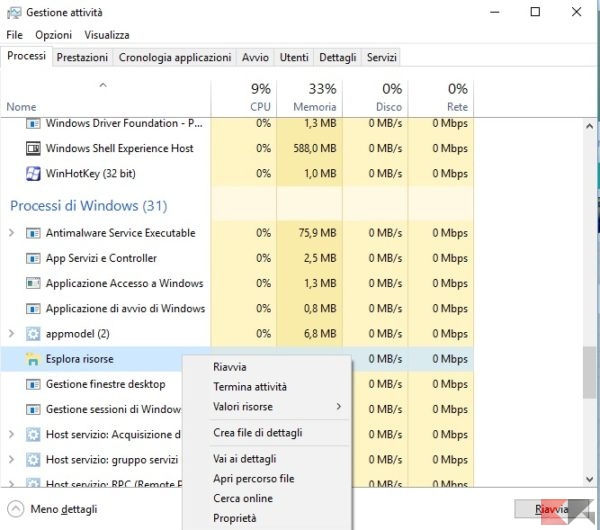Menu start Windows 10 lento: come risolvere
Come per ogni cosa, ogni tanto è bene prendersi cura del proprio sistema operativo per ottimizzarlo e tenerlo sempre rapido e scattante.
Dunque se il nostro menu Start di Windows 10 diventa lento possiamo tranquillamente seguire alcuni semplici procedimenti per risolvere il problema e riportare il tutto alla normalità, senza ricorrere a metodi drastici come il ripristino del sistema operativo.
Menu Start Windows 10 lento – Soluzioni
Riavviare Explorer
Strano a pensarsi, ma la causa del menu Start di Windows 10 lento potrebbe essere qualche problemino con Esplora Risorse, altresì noto come Explorer.
Come soluzione immediata possiamo tentare di riavviarlo: apriamo Gestione Attività con la combinazione di tasti CTRL+Maiusc+Esc, se necessario facciamo click su “Più Dettagli”.
Cerchiamo ora Esplora Risorse nella lista processi (dovremo scendere fino a “Processi di Windows”), facciamo click destro su di esso e selezioniamo Riavvia. Attendiamo qualche secondo (in cui potremmo visualizzare schermi neri o forme indefinite); a riavvio completato riproviamo ad usare il menu Start: il problema potrebbe essersi risolto.
Riavviare Windows 10
Se riavviare Esplora Risorse non è efficace possiamo passare allo step successivo: riavviare il sistema operativo!
Si, perché “a causa” del cosiddetto avvio veloce gli spegnimenti di Windows 10 non “dimenticano” mai le precedenti informazioni – questo per velocizzare il processo d’avvio. Riavviando Windows 10 alla maniera classica, invece, al costo di qualche secondo in più avremo un sistema fresco fresco.
Ed il problema del menu Start potrebbe essersi risolto.
Disattivare le animazioni del menu Start
Se il resto del sistema è scattante ed è il solo menu Start ad essere lento, allora potrebbe trattarsi di un problema grafico causato dalle animazioni.
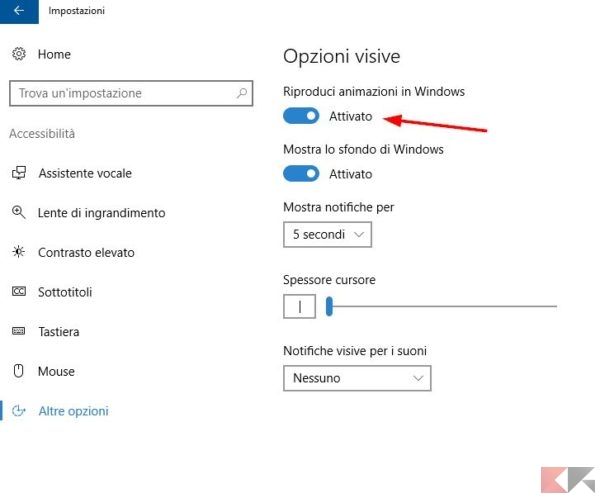
Possiamo disattivarle in qualsiasi momento recandoci in Start > Impostazioni > Accessibilità > Altre opzioni e spostiamo su Off l’interruttore in corrispondenza di “Riproduci animazioni in Windows”.
Usare il FixIt di Windows
Se non siamo riusciti a risolvere il problema ed il nostro menu Start è ancora lento, possiamo intervenire con un FixIt offerto dalla stessa Microsoft.
Questo programmino, che va scaricato ed eseguito, andrà a controllare se vi sono problemi con le tile (i riquadri), con le app installate o con il file manifest e, eventualmente, li risolverà.
Scarichiamo dunque il FixIt di Microsoft dedicato al menu Start, avviamolo e seguiamo le istruzioni a schermo: con molta probabilità risolveremo il problema!
DOWNLOAD | Microsoft FixIt per menu Start
Controllare i file di sistema con sfc
Se neppure il FixIt è riuscito a risolvere il problema, possiamo effettuare l’ultimo tentativo controllando tutti i file di sistema con l’utility sfc (System File Checker), inclusa in Windows. Facciamo click destro sul menu Start ed apriamo un prompt dei comandi in modalità amministratore.
Al suo interno scriviamo
sfc /scannow
ed attendiamo il completamento della procedura: il problema al nostro menu Start dovrebbe essere sparito!
L’articolo Menu start Windows 10 lento: come risolvere appare per la prima volta su ChimeraRevo – Il miglior volto della tecnologia.
Se vuoi sostenerci, puoi farlo acquistando qualsiasi cosa dai diversi link di affiliazione che abbiamo nel nostro sito o partendo da qui oppure alcune di queste distribuzioni GNU/Linux che sono disponibili sul nostro negozio online, quelle mancanti possono essere comunque richieste, e su cui trovi anche PC, NAS e il ns ServerOne. Se ti senti generoso, puoi anche donarmi solo 1€ o più se vuoi con PayPal e aiutarmi a continuare a pubblicare più contenuti come questo. Grazie!
Hai dubbi o problemi? Ti aiutiamo noi!
Se vuoi rimanere sempre aggiornato, iscriviti al nostro canale Telegram.Se vuoi ricevere supporto per qualsiasi dubbio o problema, iscriviti alla nostra community Facebook o gruppo Telegram.
Cosa ne pensi? Fateci sapere i vostri pensieri nei commenti qui sotto.
Ti piace quello che leggi? Per favore condividilo con gli altri.